文章編號: 000180675
Ändern der Sprache in Adobe Acrobat: Schritt-für-Schritt-Anleitung
摘要: Erfahren Sie mehr über die einfachen Schritte zum Ändern der Spracheinstellungen in Adobe Acrobat 2017 und höher. Befolgen Sie unseren Leitfaden für einen nahtlosen Sprachwechsel. Holen Sie sich jetzt Expertentipps. ...
文章內容
說明
Betroffene Produkte:
- Adobe Acrobat 2017 und höher
Betroffene Betriebssysteme:
- Windows 10
- Windows 11
Warnung: Bevor Sie fortfahren:
- Adobe Acrobat muss geschlossen sein.
- Es müssen mindestens zwei Sprachpakete installiert sein.
- Standardmäßig ist nur ein Sprachpaket installiert.
- Andere Adobe Sprachpakete können installiert werden, indem Sie Adobe Acrobat in Apps > Funktionen ändern.
So ändern Sie die Sprache:
- Suchen Sie im Windows-Startmenü nach Adobe Acrobat.
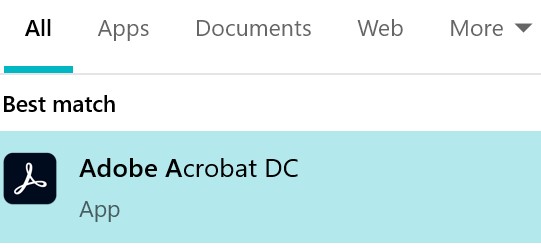
Abbildung 1: (Nur in englischer Sprache) Suche nach Adobe Acrobat
Hinweis: Ihre Version von Adobe Acrobat kann sich von dem obigen Screenshot unterscheiden.
- STRG + Klicken Sie auf Adobe Acrobat.
- Wählen Sie die entsprechende Sprache aus dem Drop-Down-Menü aus und klicken Sie dann auf OK.
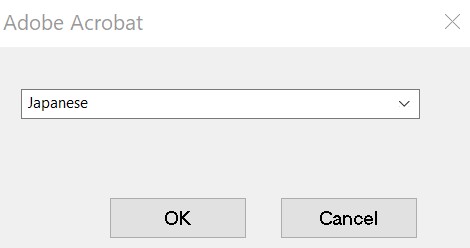
Abbildung 2: (Nur in englischer Sprache) Wählen Sie die entsprechende Sprache aus.
其他資訊
影片
文章屬性
上次發佈日期
25 1月 2024
版本
10
文章類型
How To